
Usahay ang mga tiggamit sa Windows, nga nagdagan sa kompyuter, mahimong makasugat sa usa ka dili maayo nga panghitabo: sa panahon sa pagsugod nga pag-abli sa "notepad", ug usa o daghan pa nga mga dokumento sa text makita sa desktop sa desktop:
"Bug sa diha nga loading: LocalizedResourceName = @% Systemroot% \ System32 \ shell32.dll".
Dili kinahanglan nga mahadlok - ang kasaypanan yano kaayo sa esensya niini: Ang mga problema adunay mga problema sa mga file sa pag-configure sa desktop, ug ang mga bintana nga nagtaho kanimo bahin sa usa ka dili kasagaran nga paagi. Pagwagtang sa problema usab dili makatarunganon.
Mga Paagi sa Pagsulbad sa Suliran nga "Sayup nga Pag-booting: LocizICCResourceuriourceName = @% Systemroot% \ System32 \ Shell32.dll ".dll ".dll ".dll ".dll ".dll ".dll ".dll ".dll ".dll ".dll ".dll ".dll ".dll ".dll ".dll ".dll ".dll ".dll ".dll ".dll ".dll ".dll ".dll ".dll ".dll ".dll ".dll ".dll ".dll ".dll ".dll ".dll ".dll ".dll ".dll ".dll ".dll ".dll ".dll ".dll ".dll ".dll ".dll"
Magamit ang user sa duha nga posible nga kapilian alang sa pagwagtang sa kapakyasan. Ang una mao ang pag-disable sa mga file sa pag-configure sa Autoload. Ang ikaduha mao ang pagtangtang sa mga file sa desktop.ini aron mabag-o ang sistema sa bag-o, tama na.Paagi 1: Pagwagtang sa mga dokumento sa pagsiguro sa desktop
Ang problema mao nga ang sistema giisip nga mga dokumento sa desktop.ini nadaot o nataptan, bisan kung dili kini. Ang kadali nga lakang alang sa garantiya nga pagtul-id sa sayup mao ang pagtangtang sa ingon nga mga file. Buhata ang mosunud.
- Una, ablihi ang "explorer" ug himua ang mga tinago nga mga file ug mga folder nga makita - ang mga dokumento nga kinahanglan namon nga sistematiko, busa dili makita ang mga normal nga kahimtang.
Magbasa pa: Pagpanguha sa pagpakita sa mga tinago nga mga butang sa Windows 10, Windows 8 ug Windows 7
Gawas pa, kinahanglan nimo nga ipatuman ang pagpakita sa mga file nga gipanalipdan nga sistema - kung giunsa kini buhaton, nga gihubit sa materyal sa ubos.
Basaha ang Daghang: Pag-usab sa mga host file sa Windows 10
- Sunud-sunod nga bisitaha ang mosunud nga mga folder:
C: \ Mga dokumento ug Mga Setting \ Tanan nga Mga Gumagamit \ Pagsugod Menu \ Programs \ Startup
C: \ Mga dokumento ug Mga Setting \ Tanan nga Mga Gumagamit \ Start Menu \ Programs
C: \ dokumento ug mga setting \ tanan nga mga tiggamit \ magsugod menu
C: \ Programdata \ Microsoft \ Windows \ Start Menu \ Programs \ Startup

Pangitaa ang desktop.ini file sa kanila ug ablihi. Sulod sa sulod kinahanglan ra ang imong nakita sa screenshot sa ubos.
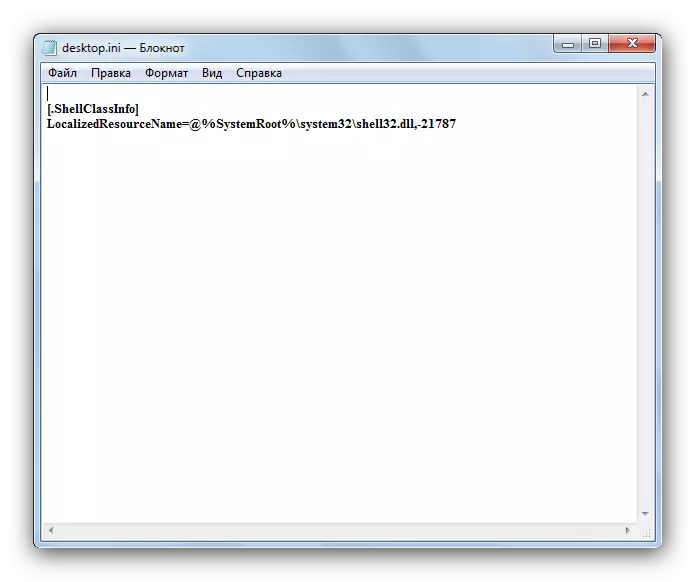
Kung adunay uban pang mga linya sa sulod sa dokumento, unya gibiyaan namon ang mga file nga nag-inusara ug moadto sa pamaagi 2. Kung dili, pag-adto sa lakang 3 sa karon nga pamaagi.
- Gipapas namon ang mga dokumento desktop.ini gikan sa matag folder nga gihisgutan sa miaging lakang, ug gi-reboot ang computer. Ang sayup kinahanglan mawala.
Pamaagi 2: Pagpugong sa mga file sa panagbangi ni MSSONFIG
Gamit ang Usility MSCONFIG, mahimo nimong makuha gikan sa pag-download kung magsugod sa mga problema nga dokumento, sa ingon giwagtang ang hinungdan sa mga sayup.
- Pag-adto sa "pagsugod", sa Search Bar sa ubos, nagreseta kami "MSSONFIG". Kuhaa ang mosunud.
- Pag-klik sa tuo nga button sa katapusan ug pilia ang "RUND sa tagdumala."
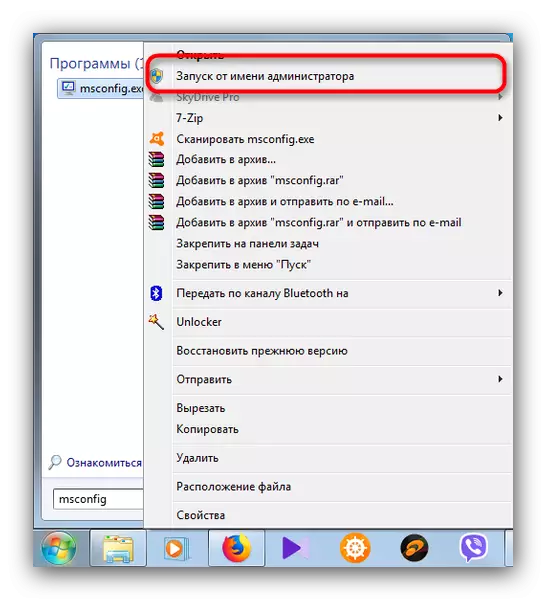

Pagkahuman sa pag-reboot, ang pagkapakyas pagawagtangon, ang OS mobalik sa normal nga operasyon.

